Messa a fuoco automatica in base al movimento o alle dimensioni del soggetto
Usare le seguenti funzioni per mettere a fuoco automaticamente.
- Impostazione della fotocamera in base al movimento del soggetto: [Modo messa a fuoco]
- Scegliere come mettere a fuoco in base al movimenti del soggetto.
- Impostazione della fotocamera in base alla posizione o alle dimensioni del soggetto: [Area messa a fuoco]
- Scegliere l’area di messa a fuoco migliore in base alla posizione o alle dimensioni del soggetto.
Suggerimento
È possibile mettere a fuoco con il tocco.
Usare le operazioni a tocco per selezionare i soggetti e avviare l’inseguimento.
Modo messa a fuoco/Area messa a fuoco
Impostazione della fotocamera
Premere il tasto Immagine statica/Filmato/S&Q per selezionare il modo di registrazione dei filmati.
Nel modo di registrazione di filmati, nella parte superiore sinistra del monitor viene visualizzata la seguente icona  .
.
-
[Modo messa a fuoco]
MENU →
 (Impostazioni ripresa1) → [Modo messa a fuoco] →
(Impostazioni ripresa1) → [Modo messa a fuoco] →  [AF continuo].
[AF continuo]. -
[Area messa a fuoco]
MENU →
 (Impostazioni ripresa1) → [Area messa a fuoco] → impostazione desiderata.
(Impostazioni ripresa1) → [Area messa a fuoco] → impostazione desiderata.
Guida alla fotocamera
Guida all’uso della fotocamera
Area messa a fuoco
 [Ampia]
[Ampia]

Mette a fuoco i soggetti sull’intero monitor. Efficace per soggetti in movimento come bambini, animali o atleti.
 [Zona]
[Zona]

Mette a fuoco automaticamente entro la zona di messa a fuoco selezionata sul monitor.
 [Centro]
[Centro]

Mette a fuoco i soggetti al centro del monitor.
 [Spot flessibile]
[Spot flessibile] [Spot flessi. espanso]
[Spot flessi. espanso]

Mette a fuoco soggetti molto piccoli o aree di dimensioni ridotte in un riquadro che può essere spostato liberamente sul monitor. Scegliere un riquadro di messa a fuoco piccolo, medio o grande. [Spot flessi. espanso] espande l’area di messa a fuoco intorno a [Spot flessibile], se la messa a fuoco entro la zona selezionata non è possibile.
Passaggio rapido alle aree di messa a fuoco di uso frequente
Per passare rapidamente ai tipi di area di messa a fuoco di uso più frequente, prima selezionare tali aree in [Limite area mes. fco]. Assegnando [Camb. area mes. fco] a un tasto personalizzato, è possibile passare in sequenza alle altre aree di messa a fuoco selezionate ad ogni pressione di tale tasto.
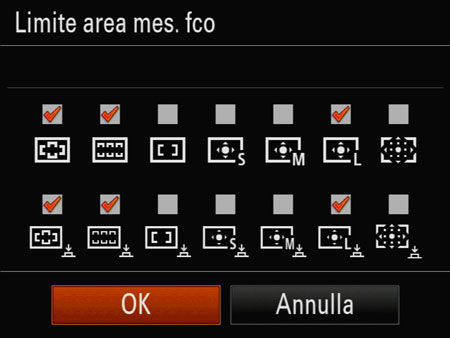
Impostazione della fotocamera
-
MENU →
 (Impostazioni ripresa1) → [Limite area mes. fco] → aggiungere segni di spunta alle aree di messa a fuoco da utilizzare, quindi selezionare [OK].
(Impostazioni ripresa1) → [Limite area mes. fco] → aggiungere segni di spunta alle aree di messa a fuoco da utilizzare, quindi selezionare [OK]. -
Dopo aver selezionato MENU →
 (Impostazioni ripresa2) → [
(Impostazioni ripresa2) → [ Tasto pers.], selezionare [Camb. area mes. fco] per il tasto da assegnare a questa funzione.
Tasto pers.], selezionare [Camb. area mes. fco] per il tasto da assegnare a questa funzione.
Guida alla fotocamera
Spostamento del riquadro di messa a fuoco
[Area messa a fuoco]: [Zona], [Spot flessibile] o [Spot flessi. espanso]
Per spostare il riquadro di messa a fuoco, usare la funzione [Mes. fuoco standard]. Prima di usare questa funzione, assegnare anticipatamente la funzione [Mes. fuoco standard] a un tasto personalizzato.
Quando si preme il tasto personalizzato a cui è assegnata la funzione [Mes. fuoco standard], è possibile usare i tasti superiore/inferiore/sinistro/destro della rotellina di controllo per spostare il riquadro di messa a fuoco.
Per centrare un riquadro di messa a fuoco sul monitor, premere il pulsante  (Elimina).
(Elimina).
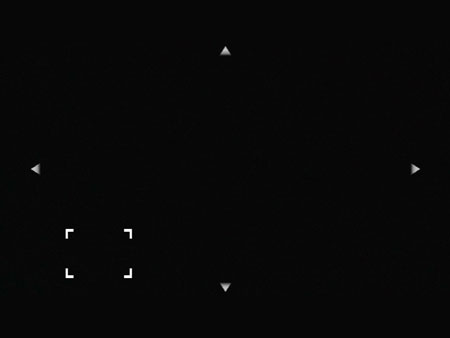
Riquadro di messa a fuoco nella parte inferiore sinistra del monitor
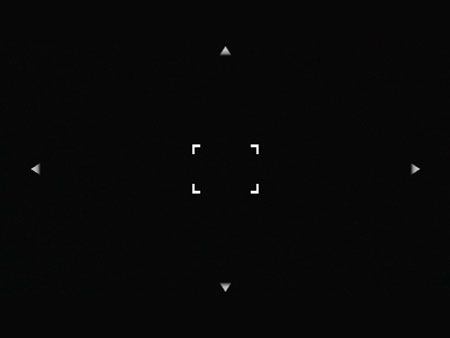
Centra il riquadro di messa a fuoco nel monitor
Suggerimento
È possibile scegliere dove mettere a fuoco con il tocco.
*Le immagini delle schermate dei menu in questa pagina web sono state semplificate ai fini della visualizzazione, e non rispecchiano esattamente le schermate effettive della fotocamera.